OneDrive는 파일을 저장하고 컴퓨터에서 더 많은 공간 확보. 안타깝게도 특정 위치에 폴더를 저장하거나 파일을 동기화하려고 할 때 앱에서 때때로 성가신 오류 메시지가 표시될 수 있습니다. 오류는 단순히 "선택한 위치에 OneDrive 폴더를 만들 수 없습니다..” 이 문제를 해결할 수 있는 방법에 대해 논의해 보겠습니다.
선택한 위치에 OneDrive 폴더를 만들 수 없음
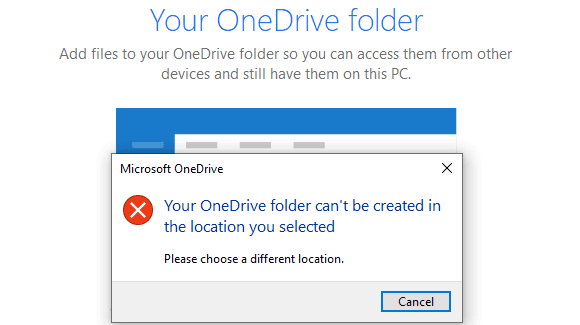
휴대용 저장 장치를 사용하고 있습니까?
우선 USB 저장 장치를 사용하여 OneDrive를 동기화하는 경우 모든 종류의 오류가 발생하더라도 놀라지 마세요. Microsoft는 휴대용 장치를 사용하여 파일을 동기화하는 것을 권장하지 않습니다. 다른 위치에 OneDrive 폴더를 만들 수 있는지 확인하세요.
전체 권한 편집
- OneDrive 폴더를 사용자 폴더에 복사합니다.
- 그 다음에 이 PC 연결 해제 설정에서.
- OneDrive 작업 표시줄 아이콘을 마우스 오른쪽 버튼으로 클릭하고 도움말 및 설정. 클릭 설정.
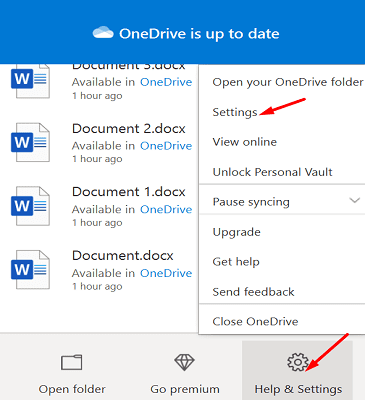
- 그런 다음 계정 탭, 선택 이 PC 연결 해제.
- 클릭 계정 연결 해제.

- OneDrive 작업 표시줄 아이콘을 마우스 오른쪽 버튼으로 클릭하고 도움말 및 설정. 클릭 설정.
- 다음으로 이동 C:\사용자\사용자 이름\원드라이브.
- OneDrive 폴더를 마우스 오른쪽 버튼으로 클릭하고 속성.
- 이동 보안을 클릭하고 사용자.
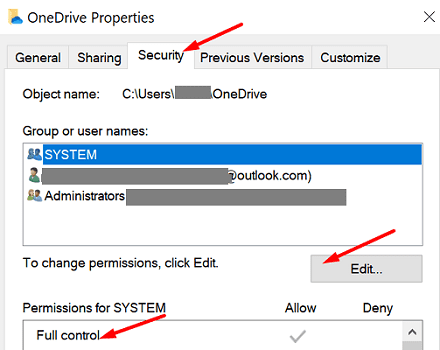
- 그 후, 편집하다 권한을 변경하고 사용자에게 모든 권한 및 수정.
- OneDrive에 로그인한 다음 위치를 새 폴더로 변경합니다.
주는지 확인 전체 권한 사용자에게 제공하고 OneDrive 폴더를 상위 C:\Users 수준에 배치하는 것이 트릭을 수행했습니다.
원드라이브 재설치
OneDrive를 제거했다가 다시 설치하고 앱을 새로 설치하여 문제가 해결되는지 확인하세요.
- Windows 및 R 키를 누르고 "regedit"를 실행 창에서 입력하고 Enter 키를 누릅니다.
- 로 이동 HKEY_CURRENT_USER\소프트웨어\마이크로소프트.
- 그런 다음 목록을 확장하고 원드라이브 폴더.
- 폴더를 마우스 오른쪽 버튼으로 클릭하고 삭제합니다.

- 각 사용자 프로필과 연결된 현재 OneDrive 구성 설정만 제거하므로 안심하십시오. 핵심 앱 데이터는 삭제하지 않습니다.
- 다음으로 이동 제어판, 클릭 프로그램 제거.
- Microsoft OneDrive를 선택하고 제거 단추.

- 컴퓨터를 다시 시작하고 원드라이브 재설치 마이크로소프트의 공식 웹사이트에서.
바이러스 백신 및 방화벽 비활성화
바이러스 백신, 방화벽 또는 맬웨어 방지 프로그램이 OneDrive를 방해하여 도구가 파일을 시작하거나 동기화하지 못하게 할 수 있습니다. OneDrive를 종료하고 보안 도구를 비활성화한 다음 원하는 위치에 OneDrive 폴더를 만들 수 있는지 확인합니다.
그건 그렇고, 많은 사용자는 Bitdefender가 때때로 OneDrive가 소위 보호 공간에 폴더를 만드는 것을 차단할 수 있음을 확인했습니다. 바이러스 백신 설정에서 보호된 파일 기능을 비활성화하고 OneDrive 폴더를 만든 다음 빗디펜더를 다시 활성화하십시오.
이전 OneDrive 버전 설치
컴퓨터에 새 OneDrive 버전을 설치한 후 이 문제가 발생하기 시작했다면 이전 버전을 설치하세요. Update 및 StandaloneUpdate 폴더에 대한 클라이언트 액세스를 차단하는 것을 잊지 마십시오.
- 먼저, 로 이동 OneDrive 릴리스 정보 이전 앱 버전을 다운로드합니다. 또는 다음을 사용할 수 있습니다. 직접 다운로드 링크 OneDrive 설정 앱을 다운로드합니다.
- 다음으로 이동 제어판, 선택하다 프로그램 제거 그리고 원드라이브 삭제.
- 인터넷에서 컴퓨터의 연결을 끊습니다.
- 그런 다음 이전에 다운로드한 OneDrive 버전을 설치합니다. 온라인으로 돌아가라는 메시지를 무시하면 됩니다.
- 그 후, 로 이동 C:\사용자\사용자 이름\앱데이터\로컬\마이크로소프트\원드라이브.
- Update 및 StandaloneUpdater 폴더를 찾습니다.
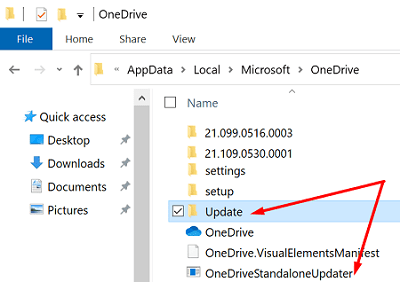
- 마우스 오른쪽 버튼으로 클릭 업데이트폴더, 선택하다 속성로 이동합니다. 보안 탭.
- 선택하다 고급의, 이동 상속 비활성화 그리고 선택 상속된 모든 권한 제거 이 개체에서.
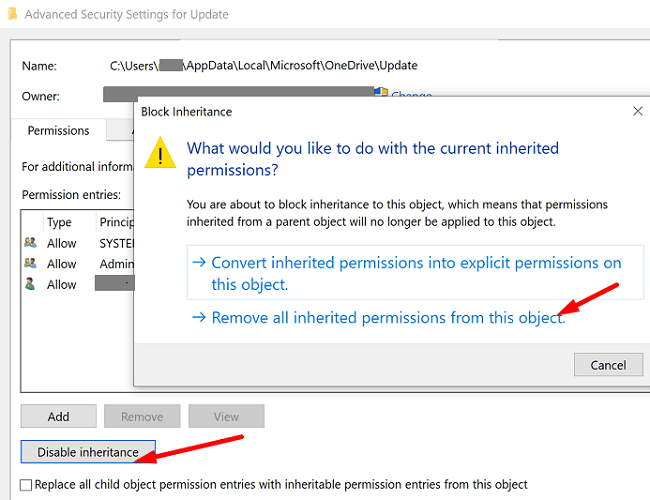
- 때리다 좋아요 클릭 예 보안 프롬프트에서.
- 에 대해 동일한 단계를 반복합니다. 독립 실행형 업데이트 프로그램.
- 온라인으로 돌아가 OneDrive를 시작하고 원하는 위치에 폴더를 만들 수 있는지 확인합니다.
결론
보시다시피 OneDrive가 선택한 위치에 새 폴더를 만들 수 없는 문제를 해결하려면 여러 문제 해결 단계를 따라야 합니다. 예를 들어 사용자 권한을 편집하거나 바이러스 백신 및 방화벽을 비활성화하거나 OneDrive를 다시 설치할 수 있습니다. OneDrive 문제를 해결하셨습니까? 아래 의견에 알려주십시오.